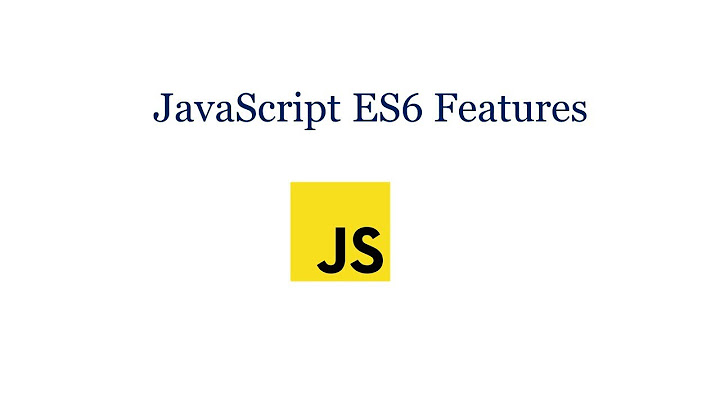Kadang-kadang bekerja di Excel, memindahkan data, membuat lembar kerja dan menghapus, menyalin, semua pekerjaan itu dapat menghasilkan ukuran file yang besar, tanpa disadari. Saya mengalami situasi seperti ini baru-baru ini, dengan spreadsheet Excel yang tidak memiliki banyak data, tetapi ukuran file pada disk lebih dari 15 kali lebih besar dari yang seharusnya. Show
Mengurangi ukuran file lembar kerja Excel Anda mudah, yang harus Anda lakukan hanyalah mengidentifikasi apa yang menyebabkan masalah. Terkadang Anda mengerjakan file Excel dengan satu atau lebih Lembar Kerja dan saat Anda menyimpan, Anda melihat penyimpanannya lebih lambat, membutuhkan waktu lebih lama untuk berpindah atau membuka menu klik kanan, dll. Semua ini adalah gejala bahwa file memiliki masalah ukuran - di memori atau di disk. Mari kita lihat bagaimana Anda bisa memeriksa ukuran buku kerja Excel Anda, bagaimana memeriksa lembar kerja untuk mengetahui lembar kerja mana yang terlalu besar atau menyebabkan masalah ukuran, lalu lihat beberapa pintasan keyboard keren untuk membantu Anda bergerak dan . Akhirnya, dengan beberapa penekanan tombol, saya akan menunjukkan kepada Anda bagaimana Anda dapat menghapus masalah, mengurangi ukuran file excel Anda dan menghapus baris dan kolom yang tidak perlu atau kosong di buku kerja Excel Anda sehingga dioptimalkan Bagaimana cara memeriksa ukuran file spreadsheet Excel Anda?Dengan spreadsheet terbuka, buka File > Info, dan di sisi kanan Anda akan melihat ukuran pada disk buku kerja Anda  Periksa ukuran file Excel Anda dengan mudah, dari Excel Untuk menyelidiki masalah lebih lanjut dan melihat beberapa data tentang seluruh buku kerja Anda, Anda dapat membuka statistik Buku Kerja di tab Tinjau di Excel, dan melihat statistik buku kerja. Ini akan menunjukkan kepada Anda apa yang terjadi di lembar kerja Anda saat ini serta berapa banyak sel dengan data di buku kerja Anda, berapa banyak lembar kerja yang Anda miliki dan info berguna lainnya  Statistik Buku Kerja menampilkan info berguna tentang buku kerja Excel Anda Mulailah membersihkan file Excel AndaHal pertama yang akan saya lakukan adalah memeriksa lembar kerja mana yang tidak saya perlukan dan menghapusnya. Apakah itu kosong atau menurut Anda kosong, jika Anda tidak membutuhkannya, hapus. Kemudian simpan kembali dokumen Anda dan setelah file Excel disimpan, periksa lagi ukurannya di File > Info, seperti dijelaskan di atas. Mungkin ukuran file turun. Jika tidak, teruslah membaca Pintasan keyboard yang berguna untuk menemukan area masalah di ExcelJika menghapus lembar kerja yang tidak perlu tidak membantu, berikut adalah beberapa pintasan keyboard untuk membantu Anda berpindah lembar kerja lebih cepat dan melihat masalahnya Dalam contoh file masalah saya, pintasan CTRL + END membawa saya hingga lebih dari 1 juta baris (saya tidak punya banyak data. )  Sel-sel kosong yang menurut Excel diisi dengan data bisa menjadi penyebab file terlalu membengkak Inilah yang membuat file menjadi sangat besar. Excel mengambil banyak sel kosong dan mengira ada data di dalamnya, yang kemudian mencoba menyimpannya ke dalam file XLSX di disk, dan karena perlu menyimpan referensi ke semua ratusan atau ribuan sel itu, ukuran file menjadi berlebihan Saya punya dua kombinasi pintasan lagi untuk Anda, dan kali ini, ini akan menunjukkan di mana data di spreadsheet Excel SEBENARNYA berakhir CTRL + PANAH BAWAHPergi ke baris terakhir yang memiliki data di dalamnya. CTRL + PANAH KANANPergi ke kolom terakhir dengan data di dalamnyaJadi pintasan keyboard ini membantu mengidentifikasi sejauh mana data Anda dan bukan apa yang menurut Excel adalah data Untuk menghapus semua sel kosong, ikuti langkah berikut
 Pilih kolom pertama tanpa data di akhir rentang data Anda Ini seharusnya menghapus semua 'data' di kolom kosong itu Sekarang ulangi prosedur yang sama untuk baris tanpa data
Ini harus mengurusnya  Mulai pemilihan setelah baris data berakhir Periksa apakah file telah menyusutSetelah prosedur di atas, simpan kembali file Anda. Kali ini ukuran file seharusnya turun jauh, jika semua sel kosong telah dihapus Jika ukuran file tidak berkurang sebanyak yang Anda pikirkan, pastikan Anda tidak memiliki lembar kerja lain dalam situasi yang sama dan ulangi langkah-langkah di atas pada lembar itu juga Jika ini berguna, beri tahu saya dan lihat saluran YouTube saya untuk tutorial Excel lainnya  Chris Menard adalah Pelatih Bersertifikat Microsoft (MCT) dan bekerja penuh waktu sebagai Pelatih untuk BakerHostetler, salah satu firma hukum terbesar di negara ini. Menard memiliki saluran YouTube dengan lebih dari 900 video teknologi yang mencakup Excel, Word, Zoom, Teams, Outlook, Gmail, Google Kalender, dan sumber daya lain yang telah diapresiasi oleh lebih dari 15 juta pemirsa. Menard juga berbicara di depan umum di konferensi untuk CPA dan Profesional Administrasi. Terhubung dengan Chris di LinkedIn di chrismenardtraining. com/linked atau di YouTube di chrismenardtraining. com/youtube Bagaimana cara mengurangi ukuran file Excel tanpa membukanya?Metode 9# Cara Mengurangi Ukuran File Excel Tanpa Dibuka . Untuk memadatkan file Excel Anda, Anda harus menemukan file excel Anda menggunakan Windows Explorer dan kemudian klik kanan pada file tersebut Pilih Properti dari menu konteks dan kemudian pilih Tombol Tingkat Lanjut Terakhir, pilih "kompres konten untuk menghemat ruang disk ..." Mengapa file Excel saya tiba-tiba berukuran sangat besar?Inilah yang membuat file menjadi sangat besar. Excel mengambil banyak sel kosong dan mengira ada data di dalamnya, yang kemudian mencoba menyimpannya ke dalam file XLSX di disk, dan karena perlu menyimpan referensi ke semua ratusan atau ribuan sel itu, ukuran file menjadi berlebihan |

Pos Terkait
Periklanan
BERITA TERKINI
Toplist Popular
#2
#3
#4
Top 8 wenn kleinigkeiten am partner stören 2022
1 years ago#5
Top 7 hilfsmittel für behinderte im alltag 2022
1 years ago#6
#7
#8
Top 6 cafe da manha pobre 2022
1 years ago#9
#10
Periklanan
Terpopuler
Periklanan
Tentang Kami
Dukungan

Copyright © 2024 kemunculan Inc.